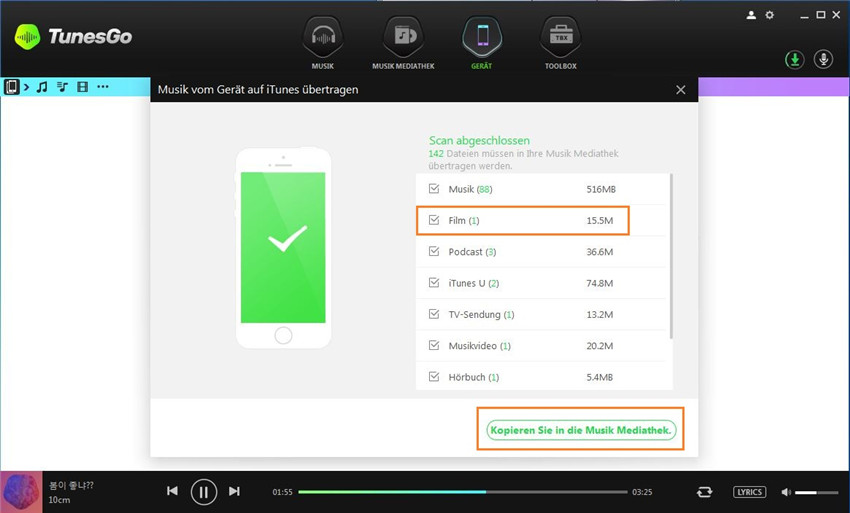Musik vom Android-Gerät auf iTunes übertragen
Schritt 1: TunesGo starten
TunesGo auf Ihrem PC/Mac herunterladen, instalieren und starten.
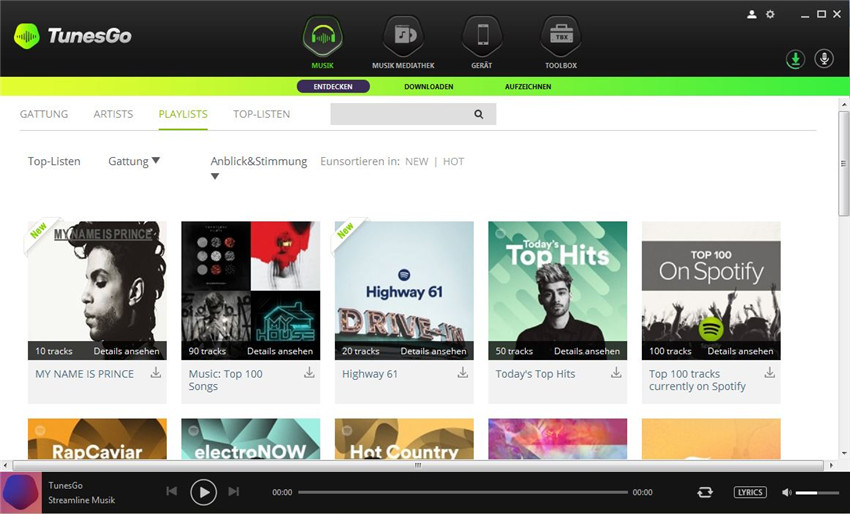
Schritt 2: Android-Gerät mit PC/Mac verbinden
Nutzen Sie ein USB-Kabel und verbinden Sie das Android-Gerät mit dem PC/Mac. Die verbundenen Geräte werden umgehend erkannt, sobald der PC unter der "GERÄT"-Option verbunden ist.
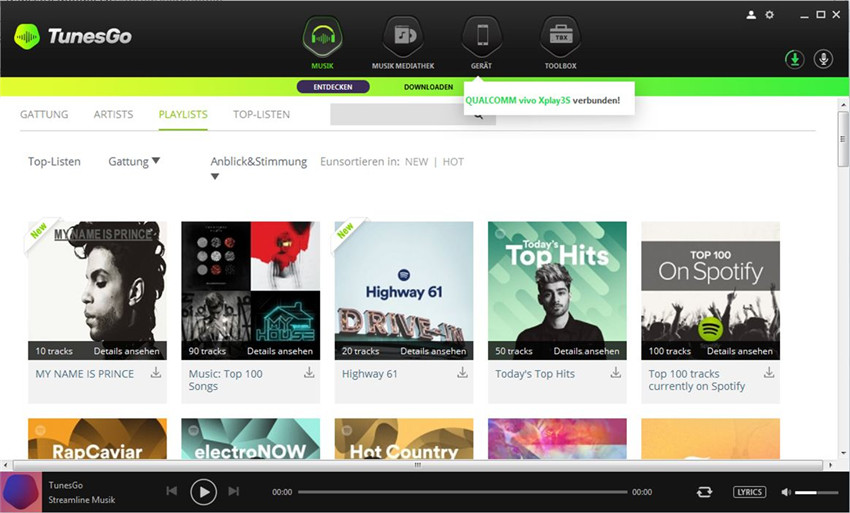
Hinweis: Wenn das Gerät erstmals mit dem PC/Mac verbunden wird, müssen Sie “USB-Debugging zulassen” auf diesem Android-Gerät anklicken. Dann wird Ihr Gerät erfolgreich mit dem PC/Mac verbunden.
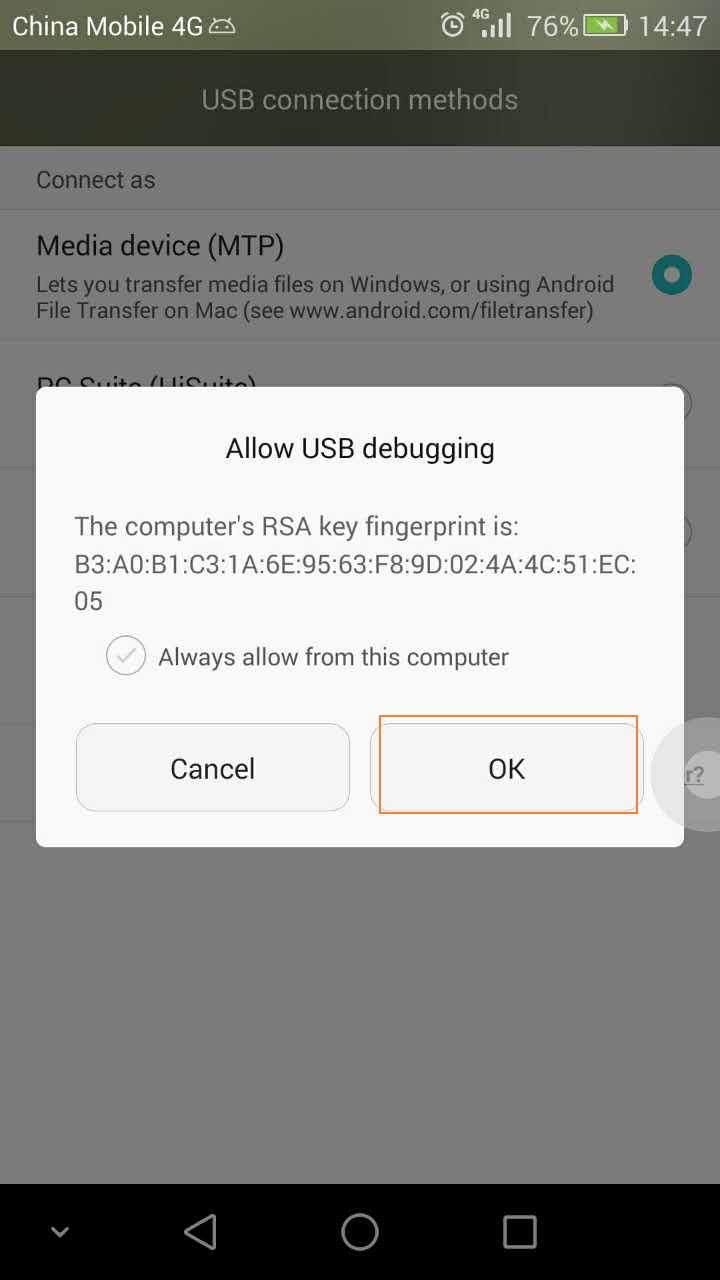
Um Musik vom Android Gerät auf iTunes zu übertragen, gibt es zwei Möglichkeiten:
Methode 1: Musik selektiv übertragen
Schritt 3. Songs auf Android finden
Die "GERÄT"-Option anklicken, damit auf der Startseite eine Liste der verbundenen Geräte anzeigt wird. Neben dem Symbol "GERÄT" in der linken oberen Ecke klicken Sie auf Android-Gerät, wählen Sie dann "MUSIK"-Knopf, der Ihnen eine Liste der Musikdateien im Android-Gerät anzeigt.
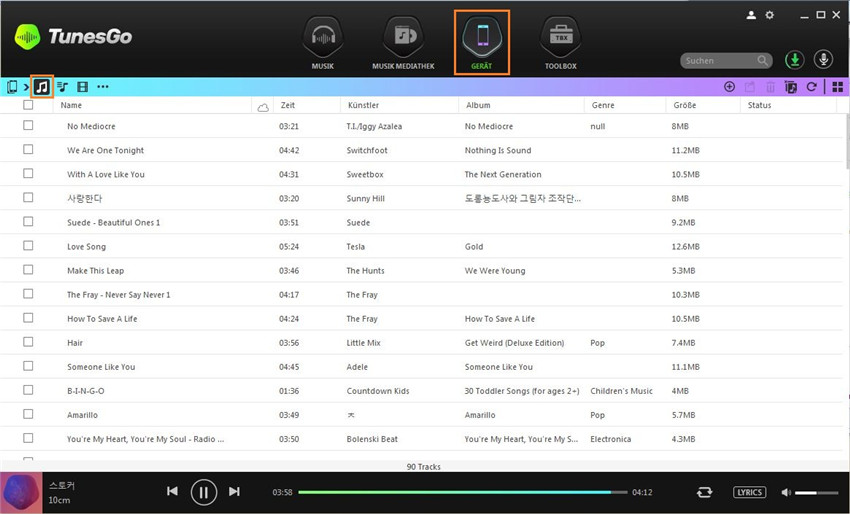
Schritt 4: Songs aus dem Android-Gerät auswählen und zu iTunes übertragen
a. Markieren Sie die Songs, die Sie zu iTunes exportieren möchten. Rechtsklick auf “exportieren zu”, dann “exportieren an iTunes Bibliothek”.
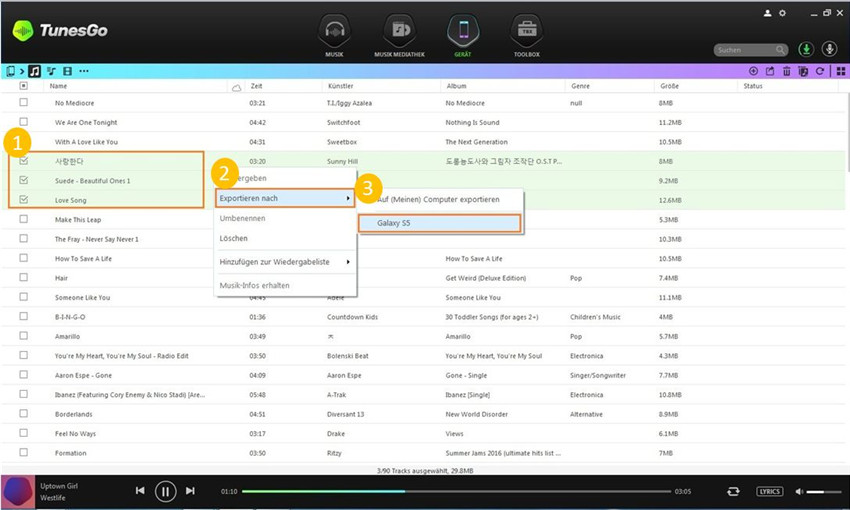
Oder Sie klicken nach der Auswahl der Songs auf “Export” in der oberen rechten Ecke und wählen in der Dropdown-Liste “zu iTunes-Mediathek exportieren”. Die ausgewählten Songs werden in die iTunes-Mediathek übertragen.
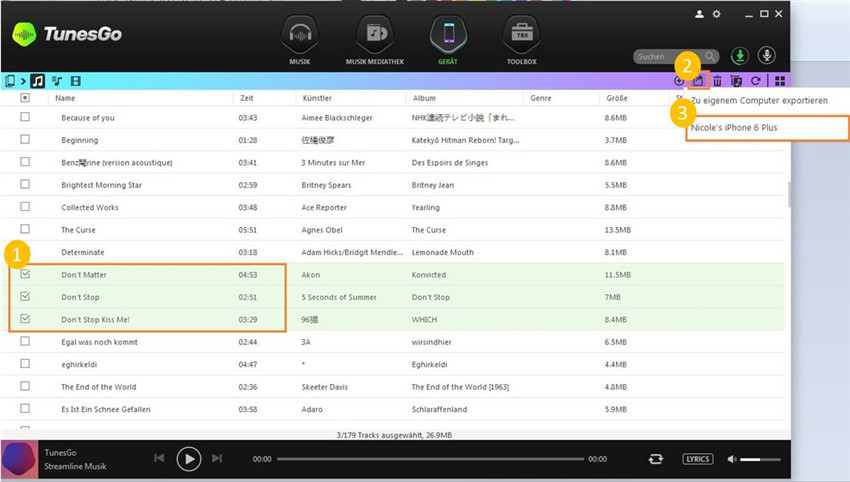
Methode 2: Die gesamte Musik gleichzeitig übertragen
Schritt 3: “Musik vom Gerät auf iTunes übertragen” anklicken
a. "GERÄT" anklicken auf der Startseite, damit die Liste der verbundenen Geräte anzeigt wird. In der oberen linken Ecke klicken Sie das "GERÄT"-Symbol an und aus der Dropdown-Liste “Android”. Dann klicken Sie auf den Shortcut “Musik auf iTunes kopieren” in dem Fenster.
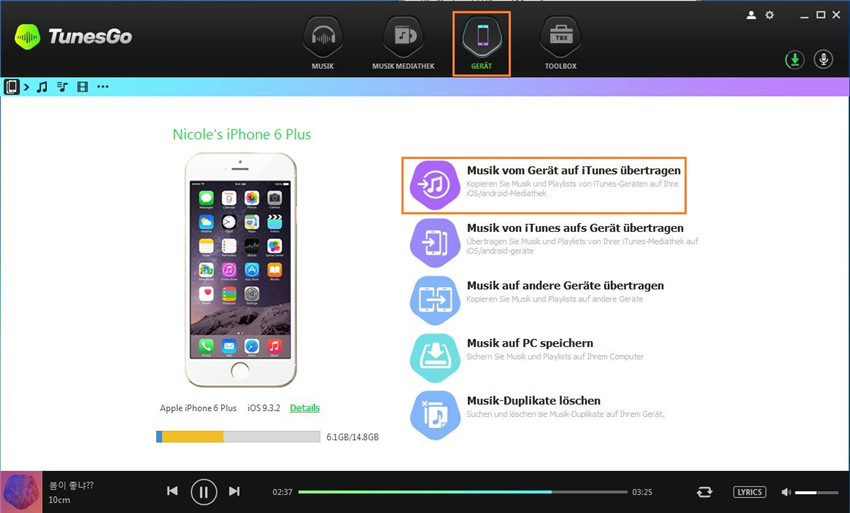
b. Auf den "Starten"-Button klicken, um den Prozess fortzuführen
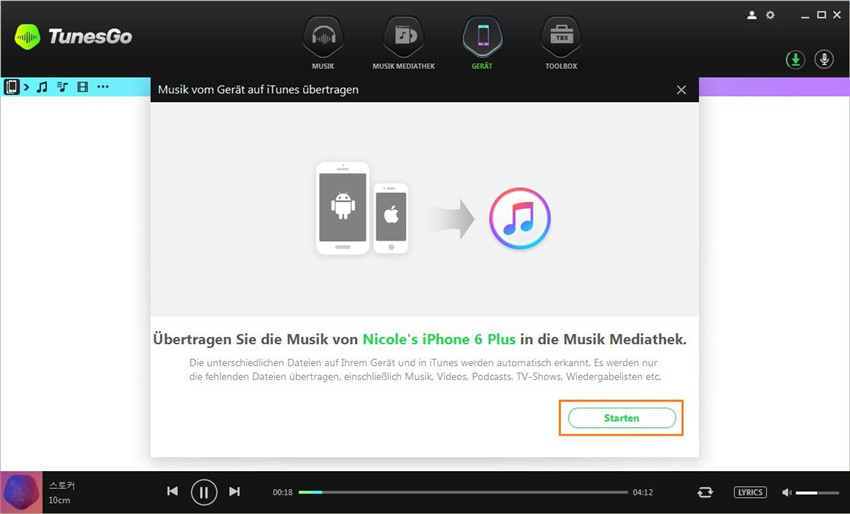
Schritt 4: Musik-Option markieren und dann das Kopieren der Musik auf iTunes beginnen
Sämtliche Dateien im Gerät werden gescannt und in unterschiedlichen Kategorien wie Musik, Movies und anderen angezeigt. Standardmäßig werden alle Dateien markiert. Wenn Sie lediglich die Musikdateien übertragen möchten, müssen Sie die anderen deaktivieren. Klicken Sie auf “Auf iTunes kopieren”, um die Übertragung zu starten.
Hinweis: Die Übertragung überträgt nur die Android-Musik, die sich von den in iTunes unterscheiden.
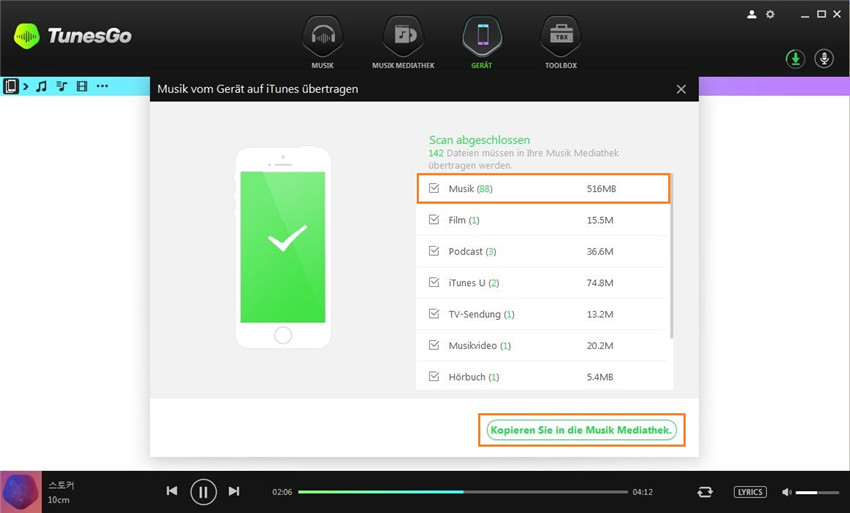
Bonus Tipp: : TunesGo unterstützt die Übertragung von Playlisten, Movies, Podcasts, iTunes U, TV Shows, Musik Videos, Hörbücher und Heimvideos zwischen Android-Geräten und iTunes. Mit den Anleitungen zur Übertragung von Musik von Android-Geräten zu iTunes können Sie auch die anderen Mediendateien zu iTunes übertragen. Um andere Dateien als Musik zu übertragen, wählen Sie einfach Optionen wie Movies, Podcasts oder andere als Musik und folgen Sie den Anleitungen.